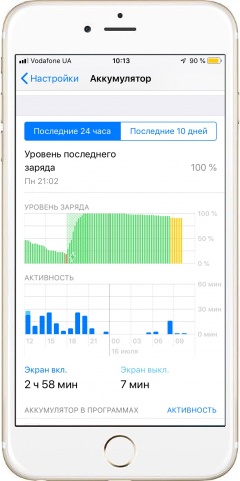 |
Просмотр использования аккумулятора
*Во время просмотра использования на экране iPhone могут появляться предложения об увеличении автономности работы. Чтобы изменить настройки, просто коснитесь этого предложения. |
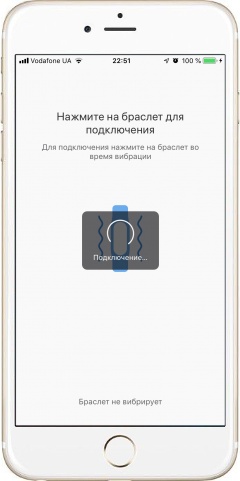 |
Подключение Mi Band
*Во время обновления настроек или после Mi Band может на пару минут отключиться и не реагировать на ваши действия. Это нормально. |
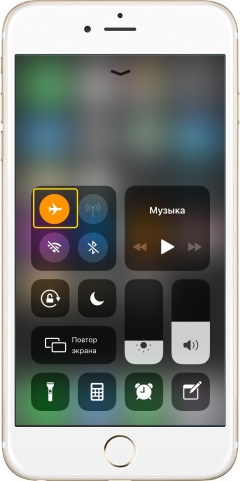 |
Как включить режим «В самолете» в iPhone
*Авиарежим можно также включить через меню «Настройки» -> «Авиарежим». |
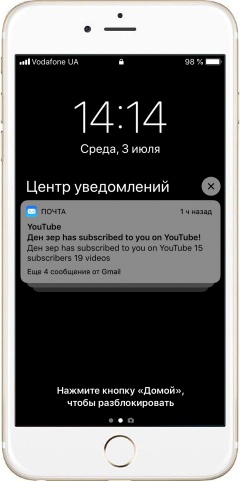 |
Какие функции доступны с экрана блокировки
*Для доступа к другим функциям и программам придется менять настройки. Об этом мы напишем в одной из следующих статей. |
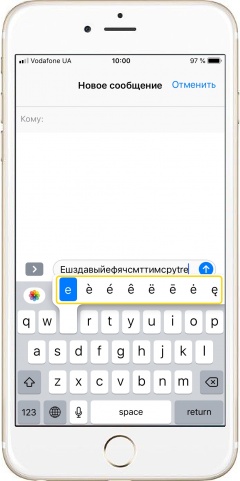 |
Как ввести другие знаки и буквы
*Не все клавиши виртуальной клавиатуры имеют дополнительные символы (буквы). |